
Inhaltsverzeichnis:
- Autor John Day [email protected].
- Public 2024-01-30 07:20.
- Zuletzt bearbeitet 2025-01-23 12:52.
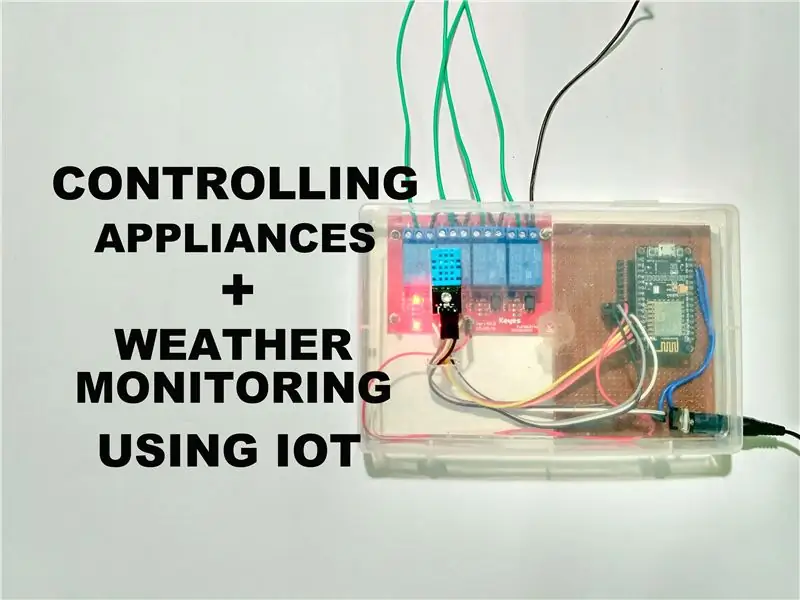
Das Internet der Dinge (IoT) ist die Vernetzung von physischen Geräten (auch als „verbundene Geräte“und „intelligente Geräte“bezeichnet), Gebäuden und anderen Gegenständen, die in Elektronik, Software, Sensoren, Aktoren und Netzwerkkonnektivität eingebettet sind die es diesen Objekten ermöglichen, Daten zu sammeln und auszutauschen.
Jetzt werde ich anleiten, wie man ein IoT-Basisgerät herstellt, das in der Lage ist, die Geräte zu steuern und das Wetter in Echtzeit zu überwachen. Dieses Gerät wird mit ESP8266 Node Mcu erstellt.
Esp8266 Node mcu ist ein Gerät mit eingebautem WLAN-Modul und Mikrocontroller, das mit Arduino ide verbunden werden kann.
Lass uns anfangen..
Schritt 1: Erforderliche Komponenten
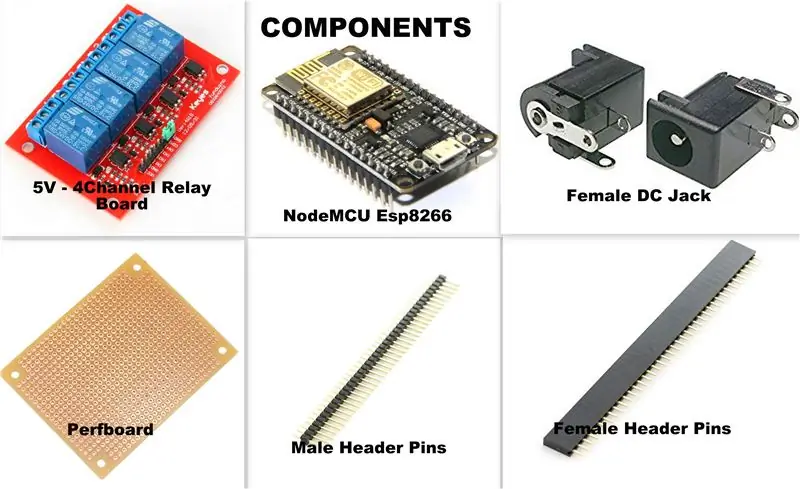

Knoten-MCU Esp8266 [Banggood]
4-Kanal-Relaisplatine [Banggood]
Perfboard [Banggood]
Kopfstifte [Banggood]
DC-Buchse [Banggood]
DHT 11 [Banggut]
Schritt 2: Schaltung
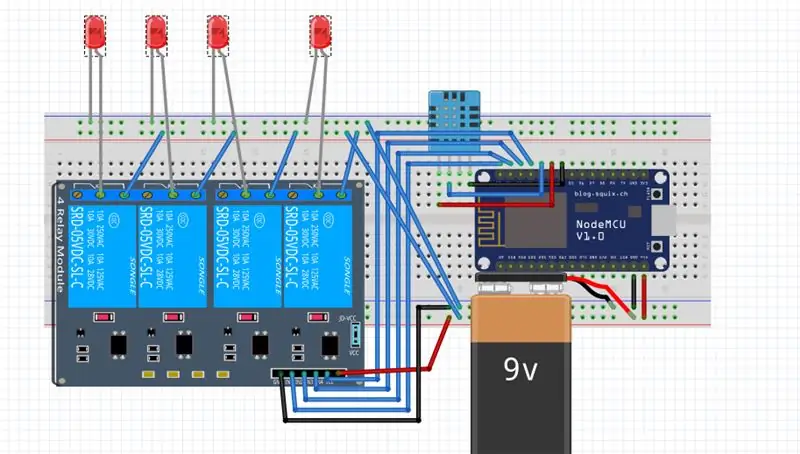

- Nehmen Sie zuerst ein Perfboard und platzieren Sie die weiblichen Header-Pins in Bezug auf die Node Mcu esp8266-Pins.
- Nehmen Sie männliche Header-Pins und löten Sie neben den weiblichen Header-Pins und verbinden Sie die männlichen und weiblichen Header-Pins mit Esp8266, um den Ausgang zu nehmen.
- Fügen Sie einige weitere Stiftleistenstifte an +V- und GND-Pins von Esp8266 hinzu
- Jetzt die Stromversorgung herstellen, eine DC-Buchse nehmen und IC7805 auf das Perfboard legen.
- Verbinden Sie Vin von IC7805 mit +V der DC-Buchse und GND mit GND.
- Verbinden Sie nun die +5V von 7805 mit Vin von Esp8266 und GND von IC7805 mit GND von Esp8266.
- Verdrahten Sie nun die Relaisplatine und das DHT 11-Modul gemäß den Pins im Stromkreis mit Esp 8266.
- Die Anschlüsse in der Schaltung sind die gleichen wie die im Programm deklarierten Pins.
Jetzt müssen wir das Dashboard vorbereiten und das Gerät programmieren.
Schritt 3: Erstellen eines Geräts im Dashboard
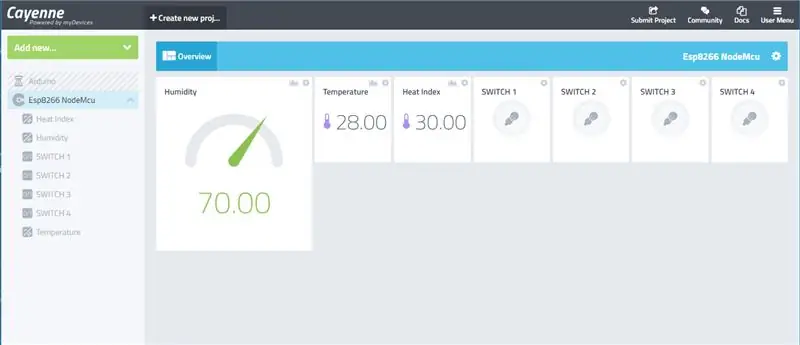

Für dieses Projekt habe ich die Cayenne IoT-Plattform verwendet.
Zuerst müssen Sie die Cayenne-Site aufrufen und ein Konto erstellen, indem Sie sich anmelden.
Folgen Sie nun den Anweisungen im Video.
Beim Erstellen des Geräts müssen Sie den MQTT-Typ auswählen.
Dann generiert die Site Benutzername, Passwort und Client-ID für das Gerät, Sie müssen es kopieren. Dies wird für das weitere Verfahren benötigt.
Weitere Informationen finden Sie hier [Tutorial vom Cayenne IoT-Team]
Schritt 4: Programmierung
Laden Sie die angehängten Bibliotheken herunter und fügen Sie sie in arduino ide ein.
Den Code habe ich angehängt.
- Öffnen Sie zunächst den Code und bearbeiten Sie ihn wie folgt.
- Geben Sie die SSID Ihres WLAN-Netzwerks (Wifi-Netzwerkname) in Anführungszeichen ein.
char ssid = "Geben Sie Ihren WLAN-Netzwerknamen ein";
3. Geben Sie das Passwort Ihres WLAN-Netzwerks in Anführungszeichen ein.
char wifiPassword = "Geben Sie Ihr WLAN-Router-Passwort ein";
4. Jetzt müssen Sie den Benutzernamen, das Passwort und die Client-ID eingeben, die Sie beim Hinzufügen des Geräts erhalten haben.
char Benutzername = "Benutzernamen eingeben"; char password = "Passwort eingeben";
char clientID = " Client-ID eingeben ";
Speichern Sie nun den Code und laden Sie ihn in das ESP 8266-Knoten-MCU-Modul hoch.
Wenn das esp8266-Knoten-MCU-Modul mit diesem Server verbunden ist, können Sie automatisch Widgets sehen, die in Ihrem Dashboard erstellt werden. Pinne diese Widgets und bearbeite sie (Name, Typ usw.).
Das ist alles Jungs…
Den kompletten Aufbau finden Sie im Video unten.
Schritt 5: Konstruktion und Prüfung


Kommentieren Sie gerne.
Für weitere Projekte abonniere meinen Youtube-Kanal [Hier klicken]
Besuchen Sie meine Website für weitere Projekte.
Empfohlen:
Verwendung von Mikrocontrollern zum Betrieb und zur Überwachung des Fernbewässerungssystems : 4 Schritte

Einsatz von Mikrocontrollern zum Betrieb und zur Überwachung des Fernbewässerungssystems : Landwirte und Gewächshausbetreiber für ein kostengünstiges automatisches Bewässerungssystem. In diesem Projekt integrieren wir einen elektronischen Bodenfeuchtesensor mit einem Mikrocontroller, um Pflanzen automatisch ohne menschliches Zutun zu bewässern, wenn der Boden zu trocken ist
So finden Sie IP-Adressen von Ethernet-Geräten?: 4 Schritte

So finden Sie IP-Adressen von Ethernet-Geräten?: Bei dieser Gelegenheit werden wir ein Problem ansprechen, das uns passiert ist, wenn wir die IP-Adresse eines Ethernet-Geräts abrufen müssen. In unserem Fall kann es sich um einen PC, ein Smartphone oder eine SPS handeln sei ein Arduino mit Shield Ethernet, ESP8266 oder ESP32.Wenn wir nicht h
So erhalten Sie Musik von fast jeder (Haha) Website (solange Sie sie hören können, können Sie sie bekommen Okay, wenn sie in Flash eingebettet ist, können Sie es möglicherweise nic

So erhalten Sie Musik von fast jeder (Haha) Website (solange Sie sie hören können, können Sie sie bekommen … Okay, wenn sie in Flash eingebettet ist, können Sie es möglicherweise nicht) BEARBEITET!!!!! Zusätzliche Informationen: Wenn Sie jemals auf eine Website gehen und ein Lied abspielen, das Sie mögen und es wollen, dann ist hier das anweisbare für Sie, nicht meine Schuld, wenn Sie etwas durcheinander bringen (nur so wird es passieren, wenn Sie ohne Grund anfangen, Dinge zu löschen) ) Ich konnte Musik für
So erstellen Sie einen Großelternkalender & Scrapbook (auch wenn Sie nicht wissen, wie man ein Scrapbook erstellt): 8 Schritte (mit Bildern)

So erstellen Sie einen Großelternkalender & Sammelalbum (auch wenn Sie nicht wissen, wie man Sammelalbum erstellt): Dies ist ein sehr wirtschaftliches (und sehr geschätztes!) Weihnachtsgeschenk für Großeltern. Ich habe dieses Jahr 5 Kalender für weniger als 7 US-Dollar pro Stück gemacht. Materialien: 12 tolle Fotos von Ihrem Kind, Kindern, Nichten, Neffen, Hunden, Katzen oder anderen Verwandten 12 verschiedene Stücke
So erstellen Sie ein PowerPoint-Spiel (Berühren Sie nicht die Wände) – wikiHow

Wie man ein PowerPoint-Spiel macht (Berühre die Wände nicht): In diesem Instructable zeige ich euch, wie man ein einfach zu machendes PowerPoint-Spiel "Berühre die Wände" mache. Sie können so viele Ebenen machen, wie Sie möchten, aber i zeigt Ihnen, wie Sie eine mit 2 Ebenen erstellen
